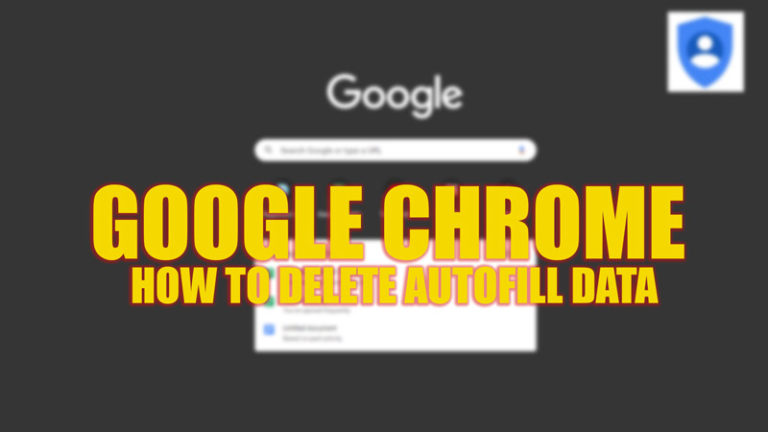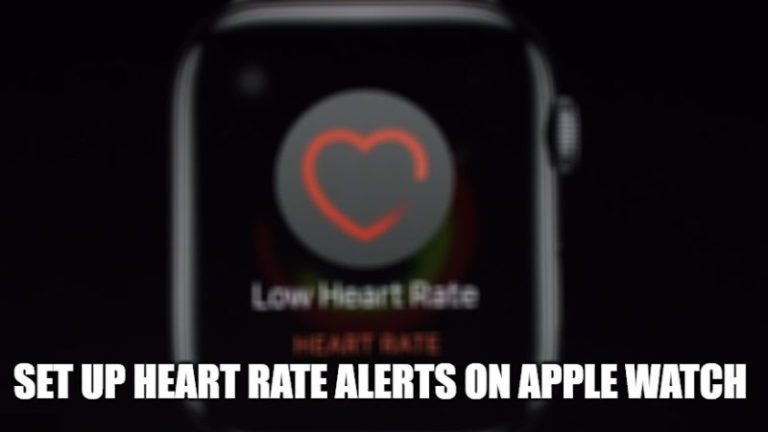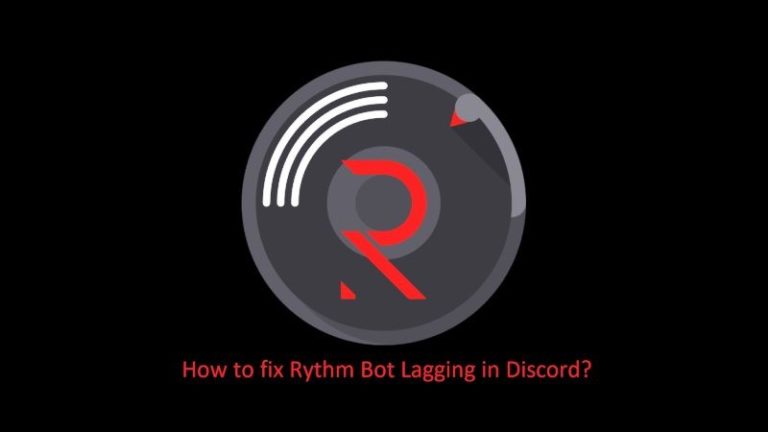Как изменить обои экрана блокировки в Windows 11
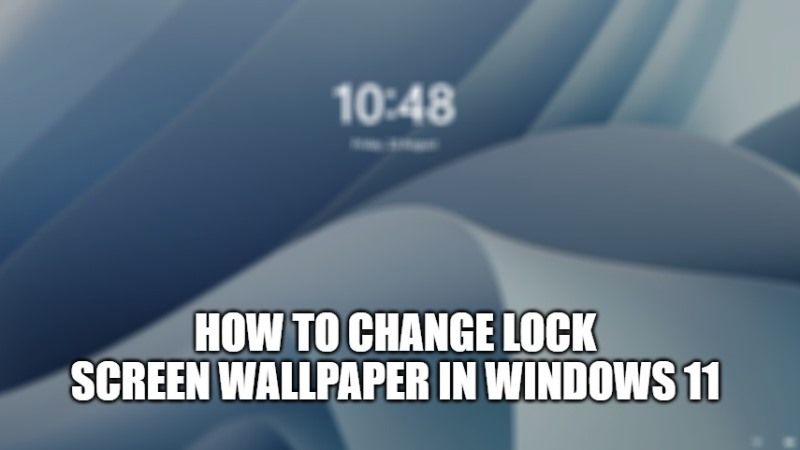
Если вы используете новейшую операционную систему Windows 11, вы могли заметить, что экран блокировки отображается перед экраном входа в систему, и здесь вам нужно ввести свой пароль или PIN-код, чтобы войти в свой компьютер. Это первый экран при загрузке компьютера, на котором отображаются дата, батарея, уведомления, сеть и время в фоновом режиме. Но что, если вы хотите настроить экран блокировки в последней версии ОС Microsoft? В этом руководстве я покажу вам, как изменить обои экрана блокировки в Windows 11.
Как изменить обои экрана блокировки в Windows 11
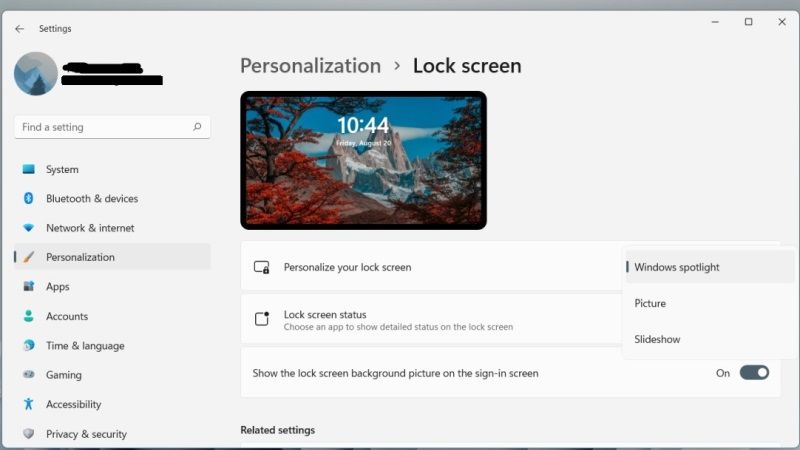
На экране блокировки Windows 11 по умолчанию отображаются изображения избранного содержимого Windows. Windows Highlights — это функция Windows 11, которая автоматически загружает изображения из Bing и каждый день отображает разные высококачественные изображения в качестве обоев. К счастью, также можно время от времени устанавливать собственные фоновые изображения в качестве обоев для экранов блокировки. Давайте посмотрим, как это делается:
- Прежде всего, откройте приложение «Настройки» и перейдите в раздел «Персонализация».
- Выберите пункт «Блокировка экрана» справа.
- Чтобы изменить обои экрана блокировки, щелкните раскрывающееся меню рядом с параметром «Персонализация экрана блокировки» и выберите один из этих трех вариантов.
- Основные моменты Windows: как мы уже говорили ранее, эта опция автоматически обновляет обои с красивыми пейзажами со всего мира.
- Изображение: этот параметр позволяет выбрать изображение из обоев Windows по умолчанию или фотографию с вашего компьютера. Если вы выберете опцию «Изображение», вы можете выбрать файл из предопределенных изображений или нажать кнопку «Обзор фотографий», чтобы выбрать свою фотографию на локальном диске.
- Слайд-шоу: этот параметр позволяет выбрать папку с изображениями и просматривать их через равные промежутки времени.
И это все, что вам нужно знать о том, как изменить обои экрана блокировки в Windows 11. Если вы заинтересованы в получении дополнительных советов и рекомендаций по Windows 11, ознакомьтесь с другими нашими руководствами о том, как уменьшить панель задач в Windows 11 и что такое DirectStorage в Windows 11 и как его включить.